Sa pagkatinuod, kanunay nimo nga namatikdan kung giunsa sa lainlaing mga institusyon adunay mga espesyal nga sampol sa tanan nga mga matang sa mga porma ug dokumento. Sa kadaghanan sa mga kaso, adunay mga katugbang nga mga nota kung diin, kanunay, ang "Sample" gisulat. Mahimo kini nga teksto sa dagway sa usa ka watermark o substrate, ug ang hitsura ug sulud mahimong bisan unsa, parehas sa teksto ug grapiko.
Gitugotan ka sa MS Word nga idugang ang mga watermark sa usa ka dokumento sa teksto, nga sa ibabaw niini mahimutang ang mga nag-unang teksto. Sa ingon, mahimo nimong overlay ang teksto sa teksto, pagdugang usa ka simbolo, logo o bisan unsang uban nga pagtawag. Ang pulong adunay usa ka hugpong sa sumbanan nga mga substrate, mahimo ka usab maghimo ug makadugang sa imong kaugalingon. Kung giunsa nimo kini buhaton, ug hisgutan sa ubos.
Pagdugang usa ka timaan sa tubig sa Microsoft Word
Sa wala pa kita magsugod sa pagkonsiderar sa hilisgutan, dili kini labi nga ipatin-aw kung unsa ang usa ka substrate. Kini usa ka matang sa background sa dokumento, nga mahimo nga irepresentar ingon teksto ug / o imahe. Gisubli kini sa matag dokumento sa parehas nga tipo, diin nagsilbi kini usa ka piho nga katuyoan, nga gipatin-aw kung unsang klase nga dokumento kini, kung kinsa ang iya niini ug ngano nga kinahanglan kini sa tanan. Ang substrate mahimong magserbisyo sa tanan niining mga katuyoan nga magkauban, o bisan kinsa sa matag usa.
Pamaagi 1: Pagdugang usa ka Standard nga Kahulugan
- Ablihi ang dokumento nga gusto nimong idugang usa ka watermark.
Hinumdomi: Ang dokumento mahimo nga wala’y o kung adunay na-type nga teksto.
- Lakaw sa tab "Pag laraw" ug pangita didto ang butones "Ibahinbahin"nga naa sa grupo Panudlo sa Panid.
Hinumdomi: Sa mga bersyon sa MS Word hangtod sa 2012, ang himan "Ibahinbahin" naa sa tab Pahina nga Layout, sa Pulong 2003 - sa tab "Format".
Sa labing bag-ong bersyon sa Microsoft Word, ug, busa, sa ubang mga aplikasyon gikan sa Office suite, ang tab "Pag laraw" nabantug "Tigdisenyo". Ang hugpong sa mga himan nga gipresentar niini nagpabilin nga pareho.
- Pag-klik sa buton "Ibahinbahin" ug pilia ang angay nga template sa usa sa gipresentar nga mga grupo:
- Pagtangtang
- Sekreto;
- Pagkamilit
- Usa ka sukaranan nga background ang idugang sa dokumento.
Ania ang usa ka pananglitan kung giunsa ang pagtan-aw sa background sa teksto:

Ang pagbag-o sa template dili mabag-o, apan imbis niini, mahimo ka sa literal sa pipila ka mga pag-klik makamugna usa ka bag-o, hingpit nga pagkatalagsaon.
Paagi 2: Paghimo sa Imong Kaugalingon nga Substrate
Pila nga mga tawo ang gusto nga limitahan ang ilang mga kaugalingon sa sumbanan nga hugpong sa mga substrate nga magamit sa Pulong. Maayo nga ang mga nag-develop sa kini nga text editor naghatag higayon sa paghimo sa ilang kaugalingon nga mga substrate.
- Lakaw sa tab "Pag laraw" ("Format" sa Pulong 2003, Pahina nga Layout sa Pulong 2007 - 2010).
- Sa grupo Panudlo sa Panid ipadayon ang buton "Ibahinbahin".
- Sa menu nga pop-up, pagpili Custom nga pagpaluyo.
- Pagsulud sa gikinahanglan nga datos ug buhata ang kinahanglan nga mga setting sa dialog box nga makita.
- Pilia kung unsa ang gusto nimo nga gamiton alang sa substrate - usa ka litrato o teksto. Kung kini usa ka litrato, ipasabut ang gikinahanglan nga sukod;
- Kung gusto nimo dugangan usa ka inskripsyon ingon usa ka substrate, pilia "Teksto", ipasabut ang gigamit nga pinulongan, ipasulod ang teksto sa inskripsyon, pilia ang font, itakda ang gitinguha nga gidak-on ug kolor, ug usab ipiho ang posisyon - pahalang o pag-diagonal;
- Ipadayon ang button nga "OK" aron makagula sa mode nga paghimo sa watermark.
Ania ang usa ka panig-ingnan sa usa ka naandan nga background:
Solusyon sa posibleng mga problema
Nahitabo kini nga ang teksto sa dokumento sa bug-os o sa bahin nag-overlap sa pagdugang nga background. Ang hinungdan alang niini yano ra - usa ka punoan ang gigamit sa teksto (kasagaran nga kini puti, "dili makita"). Ingon kini:

Kahinumduman nga usahay ang sulud makita nga "wala bisan diin", sa ato pa, makasiguro ka nga wala nimo kini ipadapat sa teksto, nga imong gigamit ang usa ka sumbanan o usa ka bantog nga istilo (o font). Apan bisan pa sa kini nga kahimtang, ang problema sa panan-aw (labi ka labi, ang kakulang niini) sa substrate mahimo gihapon nga mahunahuna ang kaugalingon, tuguti nga ang mga file nga gi-download gikan sa Internet o ang teksto nga gikopya gikan sa usa ka lugar.
Ang bugtong solusyon sa kini nga kaso mao ang dili pagpugong niini nga sulud alang sa teksto. Gihimo kini sama sa mosunud
- Pilia ang teksto nga nag-overlay sa background pinaagi sa pagpamugos "CTRL + A" o paggamit sa mouse alang sa kini nga mga katuyoan.
- Sa ka tab "Balay", sa toolbox "Parapo" pag-klik sa buton "Pun-on" ug pagpili sa menu nga makita "Wala'y kolor".
- Maputi, bisan dili makakapugong, ang punoan sa teksto pagakuhaon, pagkahuman makita ang background.


Usahay ang kini nga mga aksyon dili igo, busa, dugang nga gikinahanglan aron ma-clear ang format. Tinuod, sa pagtrabaho uban sa komplikado, na-format na ug "gipahinumduman" nga mga dokumento, ang ingon nga aksyon mahimong kritikal. Ug bisan pa, kung ang panan-aw sa substrate hinungdanon kaayo alang kanimo, ug ikaw mismo ang naghimo sa file file, dili kini lisud ibalik kini sa iyang orihinal nga porma.
- Pilia ang teksto nga nag-overlay sa background (sa panig-ingnan namon, ang ikaduha nga parapo sa ubos) ug i-klik ang buton "I-clear ang tanan nga pag-format"nga nahimutang sa sulud sa sulud Pun-on mga tab "Balay".
- Ingon sa nakita gikan sa screenshot sa ubos, kini nga aksyon dili lamang makuha ang kolor nga sulud alang sa teksto, apan usab usbon ang gidak-on ug ang font mismo sa usa nga na-install sa Pulong nga default. Ang tanan nga kinahanglan kanimo sa kini nga kaso mao ang pagpabalik niini sa nangagi nga porma niini, apan siguruha nga siguruha nga ang teksto dili na magamit sa teksto.
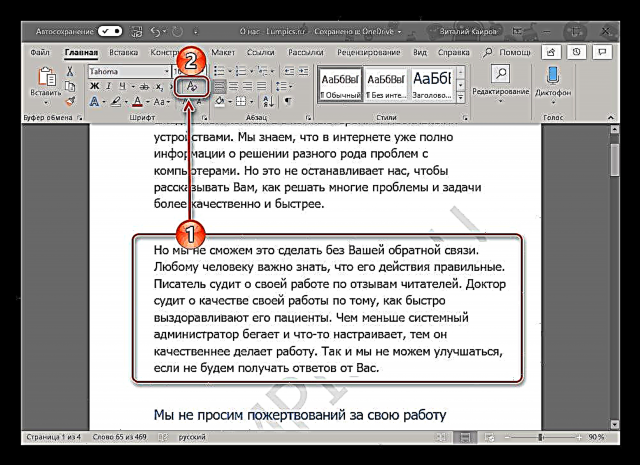

Panapos
Mao na kana, karon nahibal-an nimo kung giunsa ang pag-overlay nga teksto sa teksto sa Microsoft Word, labi ka labi ka eksakto, kung giunsa ang pagdugang usa ka template nga nagpaluyo sa usa ka dokumento o paghimo kini sa imong kaugalingon. Nahisgotan usab namon kung unsaon pag-ayo ang posible nga mga problema sa pagpakita. Gihangyo namon nga kini nga materyal mapuslanon kanimo ug mitabang sa pagsulbad sa problema.











